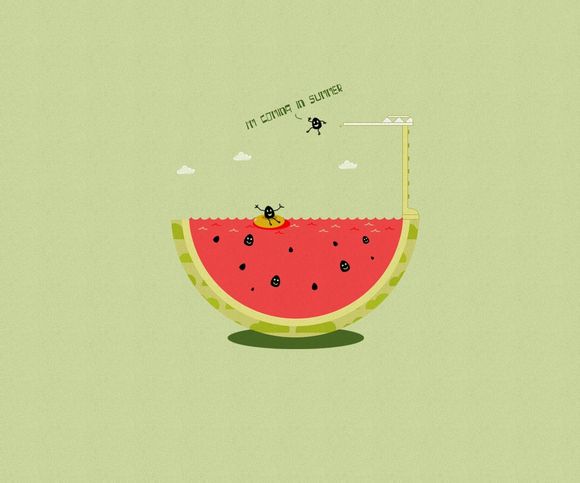
在Windows7操作系统中,C盘作为系统盘,往往容易积累大量垃圾文件,这不仅会影响电脑的运行速度,还可能占用过多磁盘空间。如何有效地清理C盘垃圾呢?以下是一些实用的步骤和建议。
一、使用系统自带的清理工具
1.打开“我的电脑”,右键点击C盘,选择“属性”。
2.在弹出的窗口中,点击“磁盘清理”按钮。
3.系统会自动扫描C盘,列出可以清理的文件类型。
4.根据需要勾选要清理的文件类型,点击“确定”开始清理。二、第三方清理软件
1.下载并安装一款可靠的第三方清理软件,如CCleaner、360清理大师等。
2.运行软件,选择C盘进行扫描。
3.软件会自动找出垃圾文件,勾选需要清理的文件。
4.点击“清理”按钮,等待清理完成。三、手动清理
1.打开“我的电脑”,找到C盘。
2.在C盘文件夹中,查找并删除临时文件、回收站文件、系统缓存等。
3.注意:在删除文件前,请确保这些文件不是系统运行所必需的。四、优化启动项
1.打开“任务管理器”,点击“启动”标签页。 2.禁用不必要的启动项,减少系统启动时的负担。
五、检查病毒和恶意软件
1.使用杀毒软件对C盘进行全盘扫描。 2.清除病毒和恶意软件,防止它们占用磁盘空间。
六、使用磁盘碎片整理
1.打开“我的电脑”,右键点击C盘,选择“属性”。
2.在弹出的窗口中,点击“工具”标签页。
3.点击“磁盘碎片整理”按钮,选择C盘进行整理。通过以上方法,可以有效清理Windows7系统中的C盘垃圾,提高电脑运行速度。在清理过程中,请注意备份重要数据,避免误删文件。定期进行磁盘清理,保持系统健康。
1.本站遵循行业规范,任何转载的稿件都会明确标注作者和来源;
2.本站的原创文章,请转载时务必注明文章作者和来源,不尊重原创的行为我们将追究责任;
3.作者投稿可能会经我们编辑修改或补充。